linux常用命令
文件和目录常用命令
pwd查看当前所在目录
cd ~ # 进入当前用户主目录
cd .. # 进入上级目录
cd / # 进入系统根目录
ls -a # 列出目录下所有文件和目录
ls -l # 等同于ll 将文件的名字、权限、所有者、文件大小等信息详细列出来
touch 新建文件命令
mkdir 创建一个空目录
rm -f # 强制删除
rm -r # 删除目录和目录里所有文件
rm -rf /* # 删库跑路
mv a.txt b.txt # 修改文件名
mv b.txt ../ # 将文件移动到上级目录
cp 源文件 目标文件(夹) # 复制一个源文件到目标文件(夹)
cp -r 源文件夹 目标文件夹 # 复制源文件夹到目标文件夹下
cp -u 源文件 目标文件 # 只有源文件较目标文件新时复制。
chmod 权限
Linux系统中一切都是文件。Linux使用不同的字符来区分不同的文件:
| 普通文件 | 目录文件 | 链接文件 | 块设备文件 | 字符设备文件 | 管道文件 |
|---|---|---|---|---|---|
| - | d | l | b | c | p |
每一文件或目录的访问权限都有三组,每组用三位表示,分别为文件属主的读、写和执行权限;与属主同组的用户的读、写和执行权限;系统中其他用户的读、写和执行权限。当用ls -l命令显示文件或目录的详细信息时,最左边的一列为文件的访问权限。
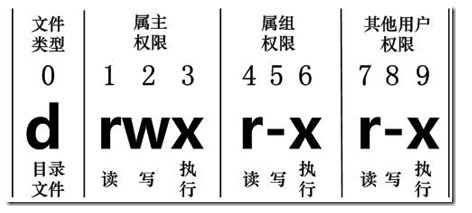
文件权限的数字表示法基于字符(rwx)的权限计算而来,其目的是简化权限的表示方式。例如,若某个文件的权限为7,则代表可读、可写、可执行(4+2+1);若权限为6,则代表可读、可写(4+2)。
chmod who operator permission file` 如`chmod u+x rumenz.txt
who(用户类型)
| who | 用户类型 | 说明 |
|---|---|---|
| u | user | 文件所有者 |
| g | group | 文件所有者所在组 |
| o | others | 所有其他用户 |
| a | all | 所用用户, 相当于 ugo |
operator(符号模式表)
| Operator | 说明 |
|---|---|
| + | 为指定的用户类型增加权限 |
| - | 去除指定用户类型的权限 |
| = | 设置指定用户权限的设置,即将用户类型的所有权限重新设置 |
permission(权限)
| 模式 | 名字 | 说明 |
|---|---|---|
| r | 读 | 设置为可读权限 |
| w | 写 | 设置为可写权限 |
| x | 执行权限 | 设置为可执行权限 |
常见的数字权限
- 400 -r———— 拥有者能够读,其他任何人不能进行任何操作;
- 644 -rw-r—r— 拥有者都能够读,但只有拥有者可以编辑;
- 660 -rw-rw—— 拥有者和组用户都可读和写,其他人不能进行任何操作;
- 664 -rw-rw-r— 所有人都可读,但只有拥有者和组用户可编辑;
- 700 -rwx——— 拥有者能够读、写和执行,其他用户不能任何操作;
- 744 -rwxr—r— 所有人都能读,但只有拥有者才能编辑和执行;
- 755 -rwxr-xr-x 所有人都能读和执行,但只有拥有者才能编辑;
- 777 -rwxrwxrwx 所有人都能读、写和执行(该设置通常不是好想法)。
对文件test赋权chmod 777 test或对一个目录赋权要加 -R,递归执行,如对yzj目录执行赋权,chmod -R 777 yzj
grep 搜索内容
grep (global search regular expression(RE) and print out the line,全面搜索正则表达式并把行打印出来)是一种强大的文本搜索工具,它能使用正则表达式搜索文本,并把匹配的行打印出来。
格式:grep [选项] ”模式“ [文件]
内容和文件名均可写作正则表达式
-i:在搜索的时候忽略大小写
-n:显示结果所在行号
-c:统计匹配到的行数,注意,是匹配到的总行数,不是匹配到的次数
-o:只显示符合条件的字符串,但是不整行显示,每个符合条件的字符串单独显示一行
-v:输出不带关键字的行(反向查询,反向匹配)
-w:匹配整个单词,如果是字符串中包含这个单词,则不作匹配
-Ax:在输出的时候包含结果所在行之后的指定行数,这里指之后的x行,A:after
-Bx:在输出的时候包含结果所在行之前的指定行数,这里指之前的x行,B:before
-Cx:在输出的时候包含结果所在行之前和之后的指定行数,这里指之前和之后的x行,C:context
-e:实现多个选项的匹配,逻辑or关系
-P:表示使用兼容perl的正则引擎。
-E:使用扩展正则表达式,而不是基本正则表达式,在使用"-E"选项时,相当于使用egrep。
find 搜索文件
find 搜索路径 [选项] 搜索内容
-name 通过文件名字来查找
find . -name a.cpp # 从当前目录搜索
cat、more、tail 显示文本文件内容
cat 文件名:cat命令一次显示整个文件的内容
more 文件名:more命令分页显示文件的内容,按空格键显示下一页,按b键显上一页,按q键退出。
tail -f 文件名:tail -f用于显示文本文件的最后几行,如果文件的内容有增加,就实时的刷新。对程序员来说,tail -f极其重要,可以动态显示后台服务程序的日志,用于调试和跟踪程序的运行。
进程管理
| 常用命令 | 作用 | |
|---|---|---|
| ps -ef | 查看所有进程 | |
| ps -ef \ | grep expression | 用正则表达式过滤出所需要的进程 |
| kill -s name | kill指定名称进程 | |
| kill -s pid | kill指定pid的进程 | |
| top | 实时显示进程状态 | |
| iostate | 查看io读写/cpu使用情况 | |
| sar -u 1 10 | 查询cpu使用情况(1秒1次,共10次) | |
| sar -d 1 10 | 查询磁盘性能 |
网络
| 常用命令 | 作用 |
|---|---|
| ifconfig | 查看网络接口属性 |
| ip addr | 查看ip地址 |
| ipconfig eh0 192.168.1.1 netmask 255.255.255.255 | 配置ip地址 |
| netstat | 查看各种网络相关信息 |
| netstat -lntp | 查看所有监听端口 |
| netstat -antp | 查看已经建立的TCP连接 |
| netstat -lutp | 查看TCP/UDP的状态信息 |
| route -n | 查看路由表 |
系统服务
| 常用命令 | 作用 |
|---|---|
| systemctl status <服务名> | 查看某个服务 |
| systemctl start <服务名> | 启动某个服务 |
| systemctl stop <服务名> | 终止某个服务 |
| systemctl restart <服务名> | 重启某个服务 |
| systemctl enable <服务名> | 开启自启动 |
| systemctl disable <服务名> | 关闭自启动 |
| chkconfig --list | 列出系统服务 |
使用systemctl命令 配置防火墙的过程如下
查看防火墙的命令:
- 1)查看防火墙的版本。firewall-cmd --version
- 2)查看firewall的状态。firewall-cmd --state
- 3)查看firewall服务状态(普通用户可执行)。systemctl status firewalld
- 4)查看防火墙全部的信息。firewall-cmd --list-all
- 5)查看防火墙已开通的端口。firewall-cmd --list-port
- 6)查看防火墙已开通的服务。firewall-cmd --list-service
- 7)查看全部的服务列表(普通用户可执行)。firewall-cmd --get-services
- 8)查看防火墙服务是否开机启动。 systemctl is-enabled firewalld
配置防火墙的命令:
1)启动、重启、关闭防火墙服务。
- systemctl start firewalld # 启动
- systemctl restart firewalld # 重启
- systemctl stop firewalld # 关闭
2)开放、移去某个端口。
- firewall-cmd --zone=public --add-port=80/tcp --permanent # 开放80端口
- firewall-cmd --zone=public --remove-port=80/tcp --permanent # 移去80端口
3)开放、移去范围端口。
- firewall-cmd --zone=public --add-port=5000-5500/tcp --permanent # 开放5000-5500之间的端口
- firewall-cmd --zone=public --remove-port=5000-5500/tcp --permanent # 移去5000-5500之间的端口
4)开放、移去服务。
- firewall-cmd --zone=public --add-service=ftp --permanent # 开放ftp服务
- firewall-cmd --zone=public --remove-service=ftp --permanent # 移去http服务
5)重新加载防火墙配置(修改配置后要重新加载防火墙配置或重启防火墙服务)。
- firewall-cmd --reload
6)设置开机时启用、禁用防火墙服务。
- systemctl enable firewalld # 启用服务
- systemctl disable firewalld # 禁用服务
其他
tar -xvf xxx.tar 解压tar包
- *.tar 用 tar –xvf 解压
- *.gz 用 gzip -d或者gunzip 解压
- .tar.gz和.tgz 用 tar –xzf 解压
- *.bz2 用 bzip2 -d或者用bunzip2 解压
- *.tar.bz2用tar –xjf 解压
- *.Z 用 uncompress 解压
- *.tar.Z 用tar –xZf 解压
- *.rar 用 unrar e解压
- *.zip 用 unzip 解压
- *.xz 用 xz -d 解压
- *.tar.xz 用 tar -zJf 解压
整理
- 首先是一些文件和目录操作的命令,比如:
- cd 、pwd、 ls、
- 创建 touch 、mkdir,删除 rm、移动或重命名 rm,复制cp
- cat、more、tail 查看文件内容
- 还有一些重要的命令,如chmod 权限管理、grep 搜索内容、find 搜索文件
- 还有一些和网络相关的命令
- ipconfig 查看网络接口属性,配置ip地址
- netstat 查看各种网络相关信息
- route 查看路由
- ping
- 进程管理的常用命令有:
- ps -ef 查看所有进程信息
- kill 杀死进程
- 系统方面常用的有:
- top 可以动态显示cpu、内存、进程等情况
- iostat 可以查看io读写/cpu使用情况
- sar 查询cpu、磁盘使用情况
- env 可以查看环境变量
- date 显示日期
- 还有一些服务的常用命令
- systemctl 管理服务
- firewall-cmd 防火墙
- vsftpd 文件传输
- 一些软件安装管理的
- rpm、yum、dpkg、apt-get用于安装管理软件
- 解压缩有:
- tar -xvf xxx.tar 解压tar包
- zip、unzip
- gzip与gunzip
git
1、git init:初始化一个Git仓库;
2、git clone:从远程仓库克隆代码到本地;
3、git add:添加文件到暂存区;
4、git commit:将暂存区的文件提交到本地仓库;
5、git push:将本地仓库的代码推送到远程仓库;
6、git pull:从远程仓库拉取最新代码;
7、git branch:列出所有本地分支;
8、git checkout:切换分支或恢复工作树文件;
9、git merge:合并指定分支到当前分支;
10、git status:显示工作树的状态;
11、git log:显示提交日志;
12、git diff:显示工作树与暂存区或本地仓库之间的差异;
13、git stash:将当前工作区的变更储存到一个临时区域;
14、git tag:添加、列出或删除标签;
15、git remote:管理远程仓库;
16、git fetch:从远程仓库拉取最新代码,但不自动合并到本地仓库;